Livestream trên TikTok ngày càng trở nên phổ biến, thu hút hàng triệu người xem tham gia mỗi ngày. Đây là một công cụ tương tác tuyệt vời, cho phép người dùng trao đổi, bày tỏ cảm xúc và phản hồi trực tiếp trong khi xem các nội dung trực tiếp. Tuy nhiên, sự tương tác này đôi khi cũng mang lại những trải nghiệm không mong muốn, khi người xem phải đối mặt với lượng lớn bình luận phản cảm hoặc spam. Điều này không chỉ làm giảm chất lượng nội dung mà còn có thể ảnh hưởng đến cảm xúc của người phát sóng lẫn người xem. Trong bài viết này, chúng tôi sẽ hướng dẫn bạn cách tắt bình luận khi xem livestream trên TikTok để bạn có thể tập trung hoàn toàn vào nội dung mà không bị xao lãng.
Livestream trên TikTok là gì? Livestream trên TikTok là tính năng cho phép người dùng của nền tảng này phát video trực tiếp tới khán giả của họ. Đây là một cách tuyệt vời để tương tác trực tiếp với người xem, chia sẻ khoảnh khắc thực tế, và tạo sự gắn kết mạnh mẽ hơn giữa người sáng tạo nội dung và cộng đồng của họ.

Hiểu biết về bình luận trong Livestream trên TikTok
Livestream trên TikTok không chỉ là nơi chia sẻ và trải nghiệm nội dung mà còn là một không gian tương tác qua tính năng bình luận. Người xem có thể gửi những ý kiến, cảm xúc và phản hồi trực tiếp trong suốt quá trình phát sóng, giúp tạo nên một môi trường giao tiếp động và sinh động. Những bình luận này xuất hiện ngay trên màn hình của người phát sóng và cũng được hiển thị cho tất cả những người xem khác, từ đó thúc đẩy sự tương tác giữa người xem và người phát sóng.
Tuy nhiên, mặt trái của tính năng này là sự xuất hiện của các bình luận tiêu cực hoặc spam, làm loãng nội dung chính và có thể gây ra sự bất an, khó chịu cho cả người phát sóng lẫn khán giả. Điều này yêu cầu người dùng cần phải biết cách kiểm soát và quản lý bình luận một cách hiệu quả để bảo vệ không gian livestream trên TikTok của mình.
Kiểm soát môi trường bình luận: Lựa chọn cho người dẫn chương trình
Chủ phiên livestream trên TikTok có quyền kiểm soát toàn bộ môi trường bình luận trong suốt phiên phát sóng. TikTok cung cấp các công cụ cho phép người dẫn chương trình dễ dàng quản lý và kiểm soát những gì xảy ra trong phần bình luận của họ.
- Bật và Tắt bình luận: Người dẫn có thể quyết định có cho phép bình luận hay không trong suốt phiên livestream. Điều này có thể được thực hiện trước khi bắt đầu phát sóng hoặc thậm chí trong khi đang phát, thông qua cài đặt trực tiếp trên màn hình.
- Lọc bình luận không phù hợp: TikTok cho phép người dẫn lọc và loại bỏ những bình luận không phù hợp hoặc vi phạm các quy tắc cộng đồng. Điều này bao gồm việc thiết lập bộ lọc từ khóa, cũng như tự động chặn các bình luận có nội dung xấu.
- Xử lý bình luận được gắn cờ: Bình luận nào được cộng đồng hoặc nhóm kiểm duyệt gắn cờ vì vi phạm quy tắc sẽ được hiển thị cho người dẫn để có hành động phù hợp, từ việc ẩn bình luận đến cấm người dùng.
- Thông báo tự động: Có thể thiết lập các thông báo tự động để thông báo cho người xem về các chính sách bình luận hoặc các thay đổi trong quy tắc tương tác trong khi phát sóng.
- Tạm thời tắt tiếng bình luận: Nếu cần thiết, người dẫn có thể chọn tạm thời tắt tiếng bình luận cho một khoảng thời gian nhất định, giúp kiểm soát tình hình nếu bình luận trở nên quá khó kiểm soát.
Hướng dẫn từng bước để tắt bình luận như một người xem
Khi tham gia xem livestream trên TikTok, có thể bạn sẽ muốn tạm thời loại bỏ những bình luận để tập trung vào nội dung được phát.
- Truy cập Livestream: Mở ứng dụng TikTok và tìm đến phiên livestream mà bạn muốn xem. Thường thì các livestream sẽ được hiển thị trực tiếp trên trang chủ hoặc trong phần theo dõi của bạn.
- Vào cài đặt Livestream: Khi bạn đã vào xem phiên livestream, hãy tìm biểu tượng cài đặt hoặc ba dấu chấm ở góc màn hình và nhấn vào đó. Đây là nơi bạn có thể tìm thấy các tùy chọn cài đặt cho phiên livestream.
- Tìm tùy chọn bình luận: Trong menu cài đặt, tìm mục “Quyền riêng tư” hoặc tương tự, rồi chọn “Cài đặt bình luận”. Đây là nơi bạn có thể điều chỉnh các cài đặt liên quan đến bình luận.
- Tắt bình luận: Trong mục cài đặt bình luận, sẽ có tùy chọn để tắt bình luận. Kích hoạt tùy chọn này sẽ ngăn không cho bình luận hiển thị trên màn hình của bạn trong suốt thời gian xem livestream.
- Kiểm tra cài đặt: Sau khi đã tắt bình luận, bạn nên kiểm tra bằng cách tiếp tục xem livestream để đảm bảo rằng các bình luận không còn xuất hiện. Nếu vẫn thấy bình luận, bạn có thể cần quay lại cài đặt và đảm bảo rằng tất cả các bước đã được thực hiện chính xác.
- Tùy chọn khác: Nếu bạn muốn tùy chỉnh thêm, một số phiên bản của ứng dụng có thể cho phép bạn chặn bình luận từ những người dùng cụ thể hoặc chỉ cho phép bình luận từ bạn bè, giúp tạo một môi trường xem an toàn và riêng tư hơn.
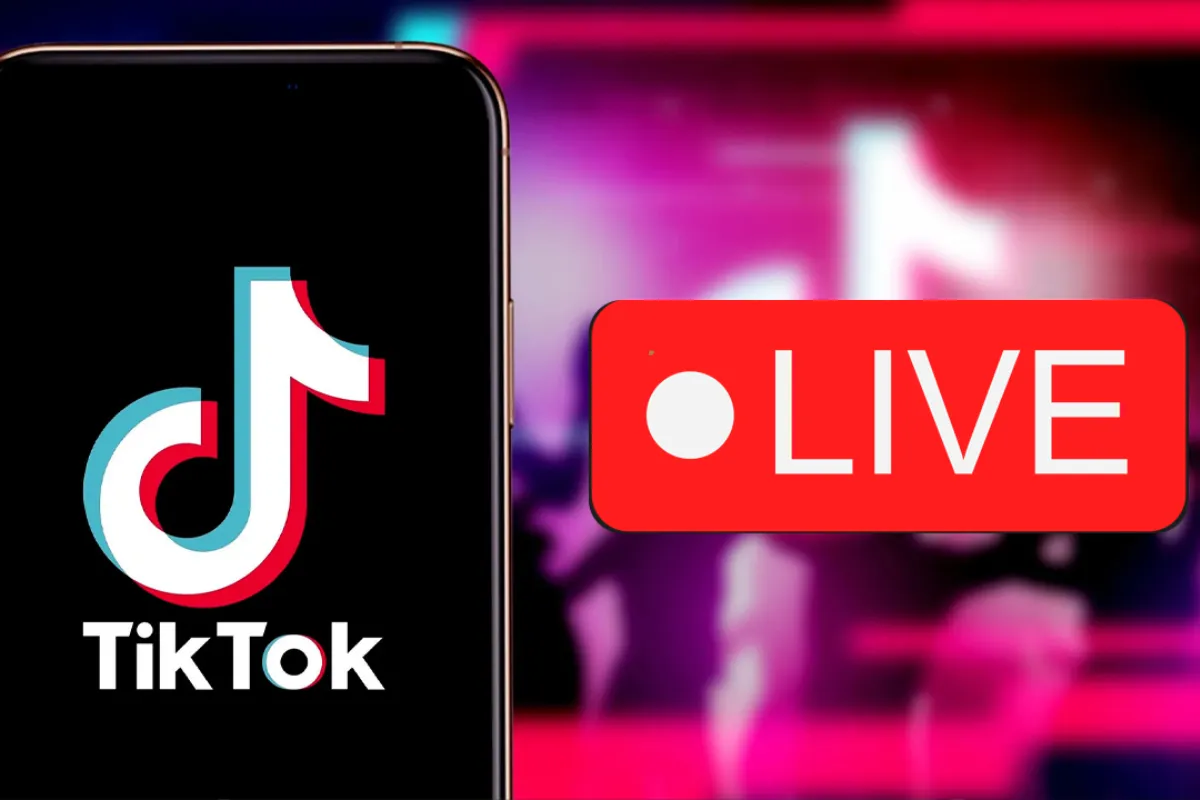
Hậu quả của việc tắt bình luận
Việc tắt bình luận khi xem livestream trên TikTok có thể mang lại nhiều lợi ích nhưng cũng không thiếu những hạn chế. Dưới đây là một số hậu quả cần cân nhắc:
- Tập trung vào nội dung: Việc tắt bình luận giúp người xem có thể tập trung hơn vào nội dung được phát mà không bị phân tâm bởi các bình luận xao nhãng hay không phù hợp.
- Giảm tương tác: Một phần quan trọng của việc xem livestream là khả năng tương tác với người phát sóng và những người xem khác. Việc tắt bình luận có thể hạn chế sự tương tác này, làm giảm trải nghiệm chung của phiên livestream.
- Ảnh hưởng đến người phát sóng: Bình luận có thể cung cấp phản hồi quý giá cho người phát sóng về phản ứng của khán giả đối với nội dung của họ. Khi bình luận bị tắt, người phát sóng có thể mất đi nguồn phản hồi này, ảnh hưởng đến khả năng điều chỉnh nội dung theo sở thích của khán giả.
- Cải thiện trải nghiệm xem: Mặt khác, việc loại bỏ các yếu tố gây xao lãng như bình luận tiêu cực hoặc spam có thể cải thiện đáng kể chất lượng trải nghiệm xem, đặc biệt là đối với những người xem mong muốn một không gian xem bình yên và tập trung vào nội dung.
Các trường hợp điển hình và trải nghiệm người dùng
Nhiều người dùng đã chia sẻ rằng việc tắt bình luận đã giúp họ có trải nghiệm xem livestream trên TikTok tốt hơn. Một số trường hợp điển hình bao gồm:
- Các buổi phát sóng nghệ thuật: Nghệ sĩ thực hiện các buổi phát họa hoặc trình diễn âm nhạc trực tiếp thường tìm thấy sự yên tĩnh khi tắt bình luận, cho phép họ tập trung vào việc sáng tạo mà không bị gián đoạn.
- Các sự kiện giáo dục: Giảng viên và chuyên gia thường tắt bình luận để đảm bảo rằng thông tin được truyền đạt không bị sai lệch bởi những bình luận sai hoặc lạc đề.
- Trải nghiệm cá nhân: Người dùng tìm kiếm sự thư giãn và giải trí từ các livestream không mong muốn bị làm phiền bởi các bình luận tiêu cực hoặc không liên quan đã báo cáo rằng việc tắt bình luận giúp họ cảm thấy thoải mái hơn và thưởng thức nội dung một cách trọn vẹn.
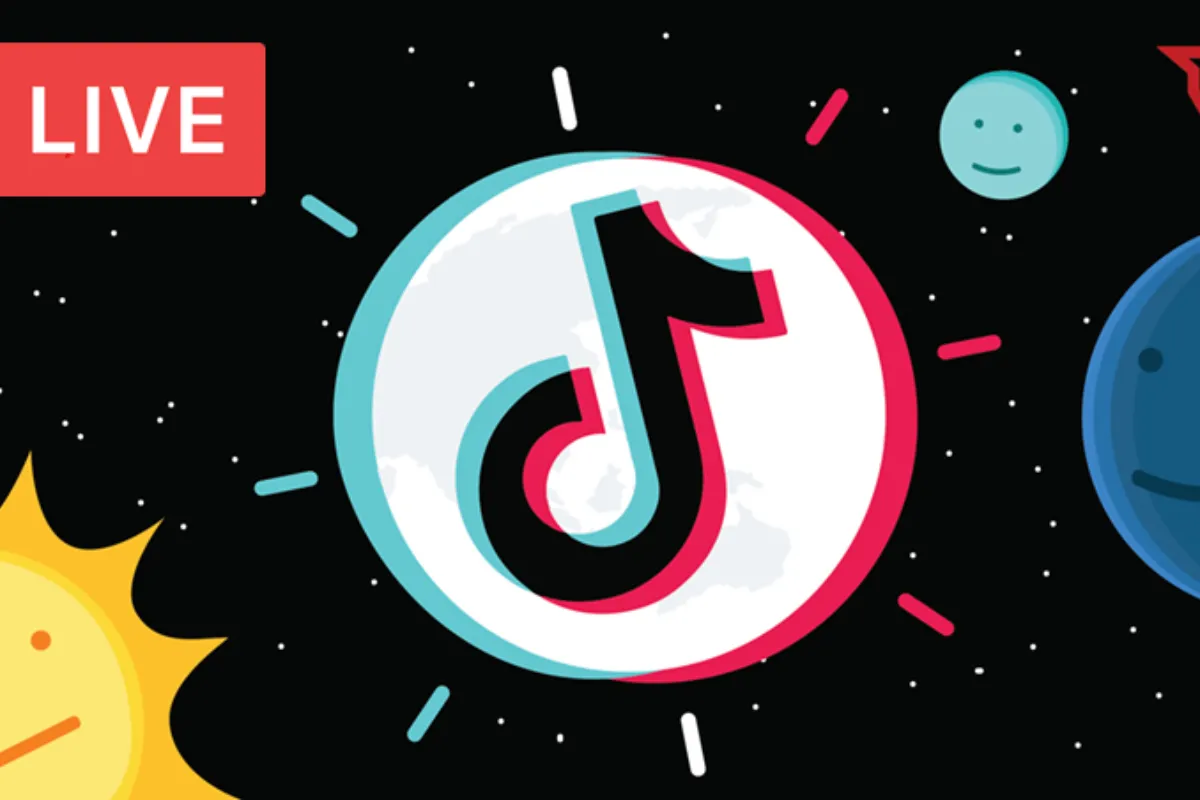
Lời kết
Việc tắt bình luận khi xem livestream trên TikTok là một tính năng hữu ích cho cả người phát sóng và người xem. Nó không chỉ giúp tạo một môi trường xem an toàn và không bị xao lãng mà còn cho phép người dùng tập trung hơn vào nội dung chất lượng cao. Tuy nhiên, điều quan trọng là phải cân nhắc bối cảnh và mục đích của từng phiên livestream để đưa ra quyết định phù hợp về việc có nên tắt bình luận hay không. Cuối cùng, việc tận hưởng nội dung mà không bị làm phiền bởi những bình luận không mong muốn có thể giúp đảm bảo trải nghiệm livestream tốt nhất cho mọi người. Đừng quên thường xuyên ghé thăm Website và Fanpage của Nobita.pro để biết thêm nhiều kiến thức về livestream trên TikTok mỗi ngày nha!